راهنمای جامع ادیت ویدیو با کاین مستر، آموزش نرم افزار Kinemaster
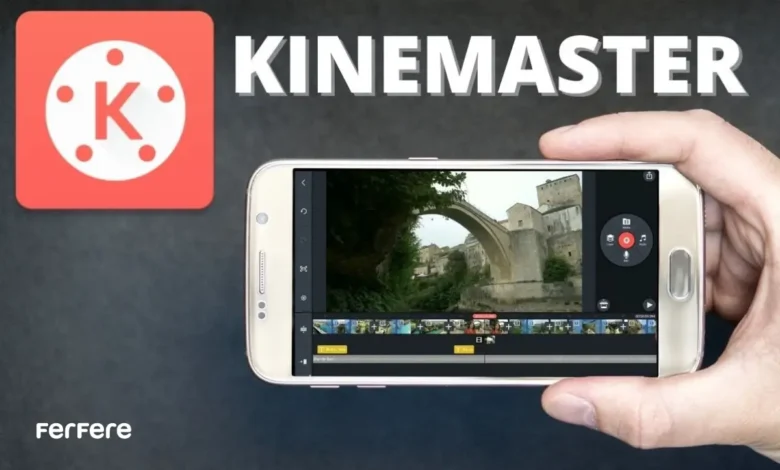
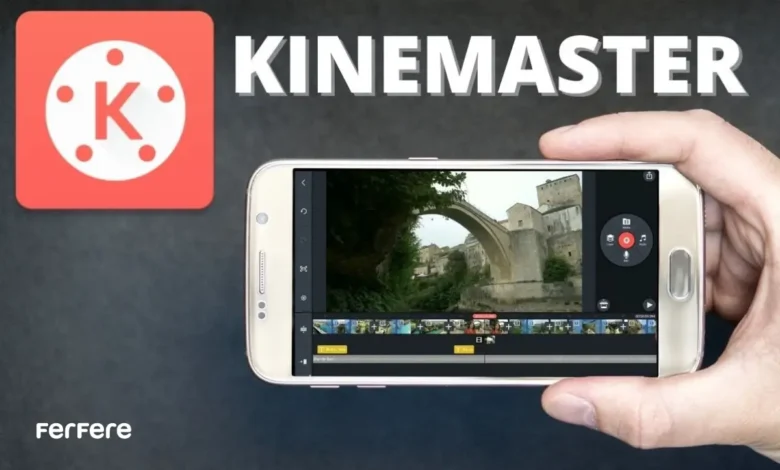
اهمیت محتوای تصویری، چیزی نیست که نیاز به توضیح داشته باشد. همه می دانیم که محتواهای بصری در حال یکه تازی هستند. برخی از ویدیوها نیز دارای چنان کیفیتی هستند که به آنها غبطه می خوریم. البته این خروجی مناسب را می توان با یک ادیت حرفه ای نیز به دست آورد. مثلا پس از ادیت ویدیو با کاین مستر می توانید انتظار یک خروجی باکیفیت را داشته باشید.
در این مقاله قصد داریم با برنامه KineMaster آشنا شویم. ضمن معرفی منوی برنامه، بسیاری از اقدامات مهم در این برنامه را آموزش خواهیم داد.
آشنایی با محیط کاربری کاین مستر
قبل از ادیت ویدیو با کاین مستر بهتر است با محیط برنامه آشنا شوید. در نگاه اول، متوجه رابط کاربری دوستانه این برنامه می شوید. طراحی زیبا، کار را هم برای مبتدیان و هم برای افراد متخصص آسان کرده است.
نوار زمان برنامه در قسمت پایین قرار دارد. در این قسمت ویدیوی شما قرار می گیرد. البته سایر المان ها و افکت ها نیز در همین نوار زمان قرار می گیرند. در قسمت بالای نوار زمان، پنجره پیش نمایش قرار دارد. در اینجا می توان خروجی را قبل از تولید نهایی، مشاهده کرد.
معرفی منوها و ابزارهای اصلی
ابزارها و منوهای اصلی برنامه kineMaster طوری چیده شده اند تا بیشترین کارایی و دسترسی آسان را داشته باشند. نوار ابزار اصلی که در بالای برنامه قرار دارد، برای مدیریت قسمت های مختلف پروژه به کار می رود. در نوار ابزار اصلی، از قسمت چرخ دنده می توان به تنظیمات پروژه وارد شد.
کاربر می تواند از این قسمت، ویدیو خود را وارد یا فایل خروجی تهیه کند. در قسمت بالا سمت راست نیز یک آیکون سه خط وجود دارد. از این قسمت می توان تنظیمات مربوط به رزلوشن ویدیو را مدیریت کرد.
مدیریت پروژه ها و تنظیمات اولیه
در نرم افزار kineMaster، شما می توانید به راحتی از منوی Project Settings پروژه را مدیریت کنید. هر زمان که برنامه را باز می کنید، با یک صفحه برای ساخت پروژه جدید رو به رو می شوید. در این قسمت می توانید با زدن علامت + یک پروژه جدید ایجاد کنید. قبل از ایجاد پروژه، کاربر می تواند اندازه پروژه را انتخاب کند.
نحوه وارد کردن ویدئو و فایل های چندرسانه ای
در مرحله اول ادیت ویدیو با کاین مستر، باید فایل خود را وارد کنید. ابتدا روی علامت + ضربه بزنید و فایل مدنظر را از حافظه گوشی وارد برنامه کنید. در این مرحله می توانید مدت زمان ویدیو را تنظیم کرده و موقعیت مکانی ویدیو را مشخص کنید. از همین قسمت می توانید سایر المان ها را به پروژه خود اضافه کنید.
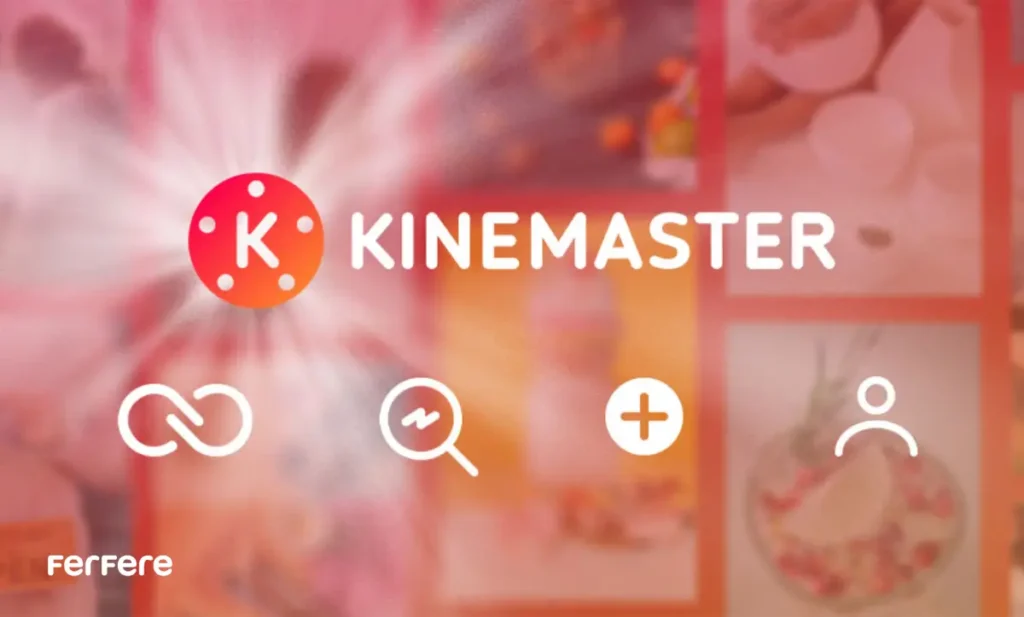
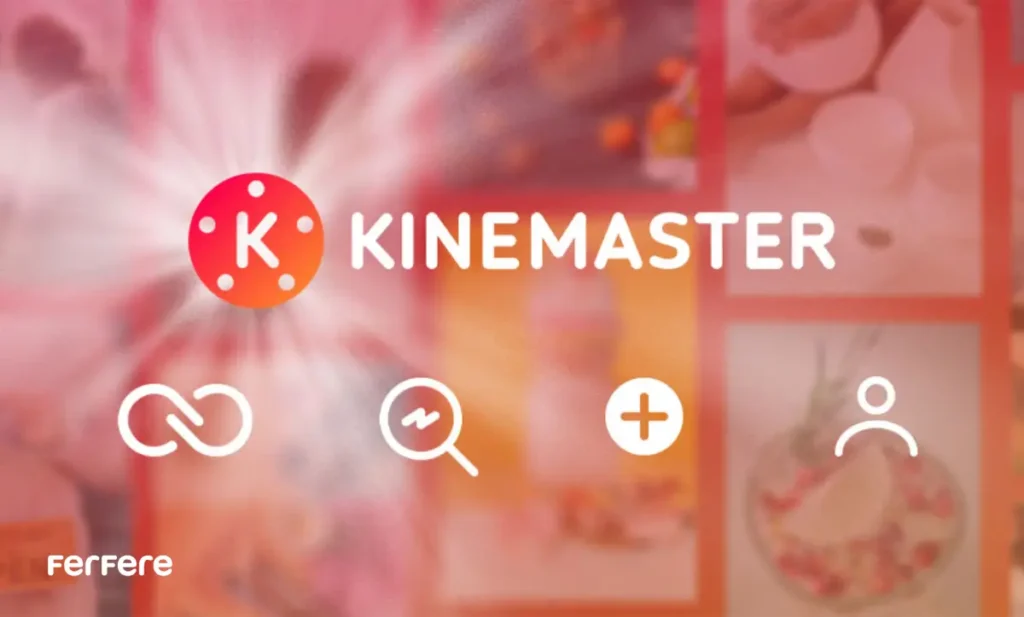
آموزش گام به گام ادیت ویدئو در کاین مستر
برای شروع ادیت ویدیو با کاین مستر، ابتدا ویدیو را وارد کنید. وقتی پروژه در نوار زمان قرار می گیرد، آماده ادیت است. حالا می توانید تسلط خود را بر تکنیک های ویرایش ویدیو افزایش دهید.
از برنامه kineMaster برای ادیت ویدیو استفاده می شود. این در حالی است که برخی کاربران ترجیح می دهند صدای ویدیوی خود را به صورت جداگانه ادیت کنند. آنها از برنامه های ادیت صدا و موزیک برای تهیه یک صدای باکیفیت استفاده می کنند.
برش و ترکیب ویدئوها (Trim & Split)
برش و ترکیب ویدیوها، قطعا از ابزارهایی است که یک ادیتور باید به آنها مسلط باشد. برای این منظور، ویدیویی مدنظر را انتخاب کنید. پس از انتخاب ویدیو، دو دستگیره در دو طرف ویدیو ظاهر می شود. شما می توانید دستگیره ها را گرفته و آنها را درگ کنید. با این روش می توان، صرفا قسمت مدنظر را در پروژه خود نگه داشت.
با قابلیت Split، شما می توانید چند قسمت از یک ویدیو را نگه دارید. ابتدا ویدیو خود را وارد برنامه کنید. نشانگر عمودی برنامه را روی قسمت مدنظر قرار دهید. در نوار ابزار یک آیکون مربوط به قیچی وجود دارد. از آن برای شکافتن قسمت های مختلف ویدیو استفاده کنید.
تنظیم سرعت ویدئو (Slow Motion & Speed Up)
ابتدا ویدیو خود را انتخاب کنید. در مرحله بعد، از قسمت نوار ابزار آیکون مربوط به سرعت سنج را انتخاب کنید. در این مرحله با تنظیم اسلایدر مربوطه به سمت چپ و راست، سرعت ویدیو را کاهش و افزایش دهید. پس از این، برای مشاهده نتیجه نهایی، دکمه پیش نمایش را لمس کنید.
اضافه کردن متن و استیکر به ویدئو
هنگام ادیت ویدیو با کاین مستر برای اضافه کردن نوشته، روی نوار زمان خود ضربه بزنید. از قسمت لایه ها، روی گزینه Text ضربه بزنید و متن خود را بنویسید. مشاهده می کنید که دست شما برای تغییر اندازه فونت، رنگ و استایل باز است.
از همین نوار ابزار نیز می توان استیکر را به ویدیو اضافه کرد. برای این منظور، روی آیکون مربوط به آن ضربه بزنید. در این قسمت با فهرستی از استیکرها رو به رو می شوید. هر کدام را به دلخواه انتخاب کنید.
افکت های تصویری و ترنزیشن های جذاب
یکی از مواردی که در ادیت ویدیو با کاین مستر روی نتیجه خروجی تاثیر بسزایی دارد، استفاده از افکت است. ابتدا روی کلیپ خود ضربه بزنید و در قسمت نوارابزار، روی گزینه Effects ضربه بزنید. به راحتی آن را انتخاب کرده و مقدار آن را نیز مشخص کنید.
ترنزیشن ها، یک پارامتر مهم در ادیت هستند. از این رو در پروژه های حرفه ای نیز باید از ترنزیشن های به روز استفاده شود. ترنزیشن زمانی استفاده می شود که می خواهیم بین دو یا چند ویدیو، یک انتقال زیبا را تجربه کنیم. برای این منظور، روی ویدیوی خود ضربه بزنید. از قسمت نوار ابزار، دکمه مربوط به ترنزیشن را لمس کنید. حال می توانید از میان ترنزیشن های متنوع، یکی را متناسب با پروژه خود انتخاب کنید.
نحوه کار با لایه ها و ترکیب چند ویدئو
از دیگر قابلیت های ادیت ویدیو با کاین مستر، استفاده از لایه ها است. استفاده از این قابلیت می تواند به ساخت پروژه های پیچیده نیز کمک کند. برای مثال شما می توانید چندین لایه را روی یکدیگر قرار دهید. ابتدا نوار زمان خود را انتخاب کرده و با زدن روی layer یک لایه جدید ایجاد کنید.
لایه ایجاد شده می تواند تصویر، نوشته یا صدا باشد. پس از ایجاد لایه، به راحتی می توانید آن را جابه جا کنید تا در موقعیت مکانی درست قرار گیرد.
برای ترکیب چند ویدیو، ابتدا ویدیوی مادر را وارد کنید. در این مرحله می توان سایر ویدیوها را به عنوان لایه چند رسانه ای، به پروژه وارد کرد. روی لایه مدنظر ضربه بزنید و Media را انتخاب کنید. حالا ویدیوی جدید را از حافظه گوشی وارد برنامه کنید. با این کار به راحتی دو ویدیو را با هم ترکیب کرده اید.
اضافه کردن موزیک و صداگذاری روی ویدئو
پس از ایجاد پروژه، از قسمت نوار ابزار روی گزینه Audio ضربه بزنید. حالا می توانید موسیقی خود را وارد برنامه کنید. همچنین می توان طول موسیقی را کاهش یا افزایش داد. البته برای سایر تنظیمات مربوط به موسیقی، ابزارهای دیگری هم وجود دارد که با آزمون و خطا به راحتی قابل تشخیص است.
اگر می خواهید صدای خود را روی ویدیو قرار دهید، در نوار ابزار روی گزینه میکروفون ضربه بزنید. حالا می توانید شروع به صحبت کنید. همچنین می توان موقعیت صدا را با توجه به ویدیو تنظیم نمود.
استفاده از افکت های صوتی و تغییر صدا
امکان استفاده از افکت های صوتی به راحتی فراهم شده است. کاربر می تواند از همان قسمت Media، فایل صوتی خود را وارد کند. پس از ورود به تایم لاین، روی آن ضربه بزنید. حال از قسمت toolbar روی گزینه Audio ضربه بزنید. مشاهده می کنید پارامترهای زیادی برای تغییر صدا وجود دارند.
اگر شما برای سایر قسمت های پروژه به افکت صوتی نیاز دارید، از قسمت Media library روی گزینه Audio ضربه بزنید. در این حالت می توان با مراجعه به KineMaster Asset Store، افکت صوتی مدنظر را دانلود و استفاده کنید.
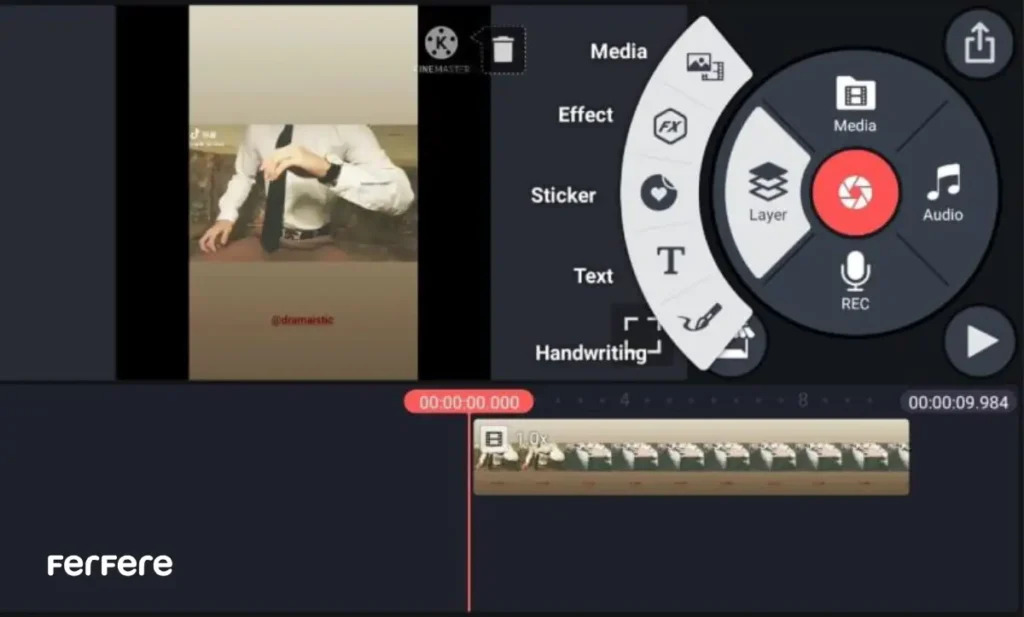
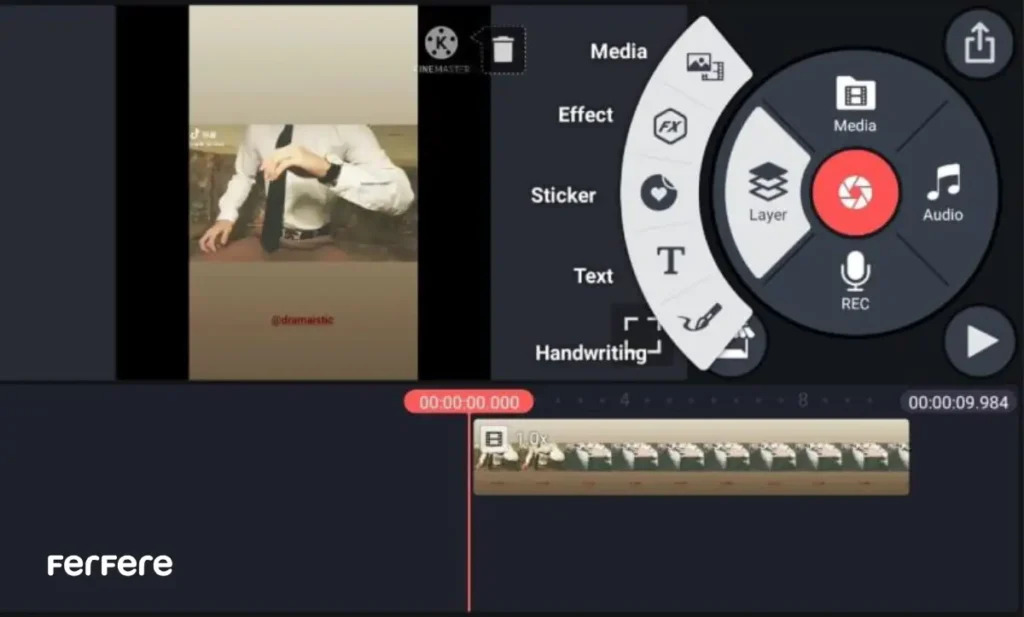
ویرایش حرفه ای تر با ابزارهای پیشرفته KineMaster
برای ادیت فیلم در گوشی های اندروید کافی است برنامه kineMaster را دانلود و نصب کنید. این برنامه ابزارهای پیشرفته ای دارد که در ادامه به آنها می پردازیم.
کار با فیلترهای رنگی و تنظیمات ویدئویی
هنگام ادیت ویدیو با کاین مستر، فیلترهای رنگی برای افزایش جذابیت بصری، بسیار پرکاربرد هستند. ویدیوی خود را انتخاب کرده و از نوار ابزار، روی گزینه Color Filter ضربه بزنید. حالا می توانید از میان فهرستی از فیلترهای رنگی، یکی را انتخاب کنید.
استفاده از قابلیت Chroma Key(حذف پرده سبز)
همانطور که می دانید، استفاده از پرده سبز برای تولید محتوا به شدت رایج است. اگر شما هم می خواهید پس زمینه خود را تغییر دهید، کاین مستر به کمک شما آمده است. ابتدا فایل ویدیویی خود با پرده سبز را وارد برنامه کنید. روی آن ضرب بزنید و از قسمت نوار ابزار، روی Chroma Key ضربه بزنید. در اینجا می توان مقادیر مربوط به حذف پرده سبز را تغییر داد.
افزودن واترمارک و لوگو روی ویدئو
برای این منظور ابتدا روی گزینه layer ضربه بزنید. در مرحله بعد گزینه Media را انتخاب کنید. حال می توان logo یا هر فایل PNG دیگر را روی تصویر قرار داد.
نحوه استفاده از قابلیت Multi-layer و Multitrack Audio
هنگام ادیت ویدیو با کاین مستر، برای استفاده از قابلیت Multi-layer، کافی است پروژه خود را ایجاد کنید. پس از ساخت پروژه، می توان از قسمت layer، چند لایه(تصویر، فیلم و..) وارد کرد. در این صورت یک پروژه چند لایه ای در اختیار دارید. این موضوع درباره فایل های صوتی نیز صادق است.
تنظیمات بهترین کیفیت و فرمت ویدئو برای خروجی
در ادیت ویدیو با کاین مستر، بهترین فرمت ویدیویی به نیاز شما بستگی دارد. به طور کلی، فرمت ویدیویی mp4 یکی از انواع رایج در همه پلتفرم ها است. شما می توانید ابعاد فایل خروجی را متناسب با پلتفرم مقصد تهیه کنید. برای نمونه، اگر ویدیو را برای ریل اینستاگرام می خواهید، اندازه پروژه شما باید 1080 در 1920 باشد.
ذخیره ویدئو بدون واترمارک (نسخه Pro و روش های جایگزین)
اگر می خواهید واترمارک برنامه روی فایل نهایی قرار نگیرد، باید برای خرید اشتراک اقدام کنید. پس از خرید اشتراک، لوگوی کاین مستر را روی فایل خروجی مشاهده نخواهید کرد. متاسفانه روش دیگری برای عدم نمایش واتر مارک وجود ندارد.
اشتراک گذاری مستقیم ویدئو در اینستاگرام، یوتیوب و سایر شبکه های اجتماعی
پس از ادیت ویدیو با کاین مستر، کاربر می تواند فایل خروجی را به طور مستقیم درون شبکه های اجتماعی آپلود کند. پس از انجام پردازش و تهیه خروجی، یک گزینه اشتراک نمایان می شود. با زدن روی آن، فهرستی از پلتفرم های فعال روی گوشی مشاهده می کنید. برای نمونه اگر اینستاگرام را انتخاب کنید، می توانید ویدیو را به طور مستقیم وارد این شبکه اجتماعی کنید.
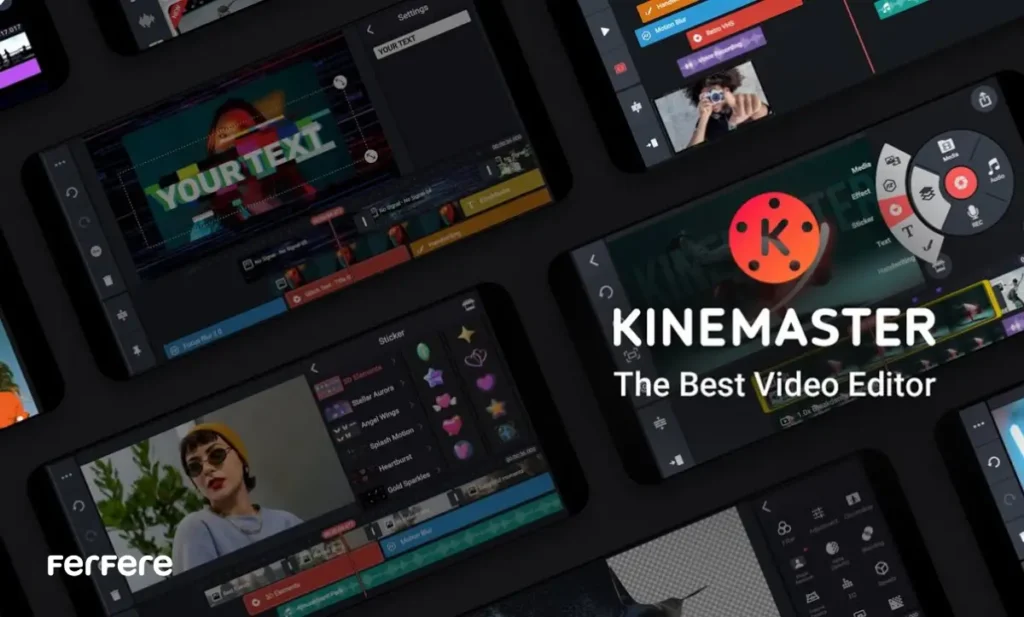
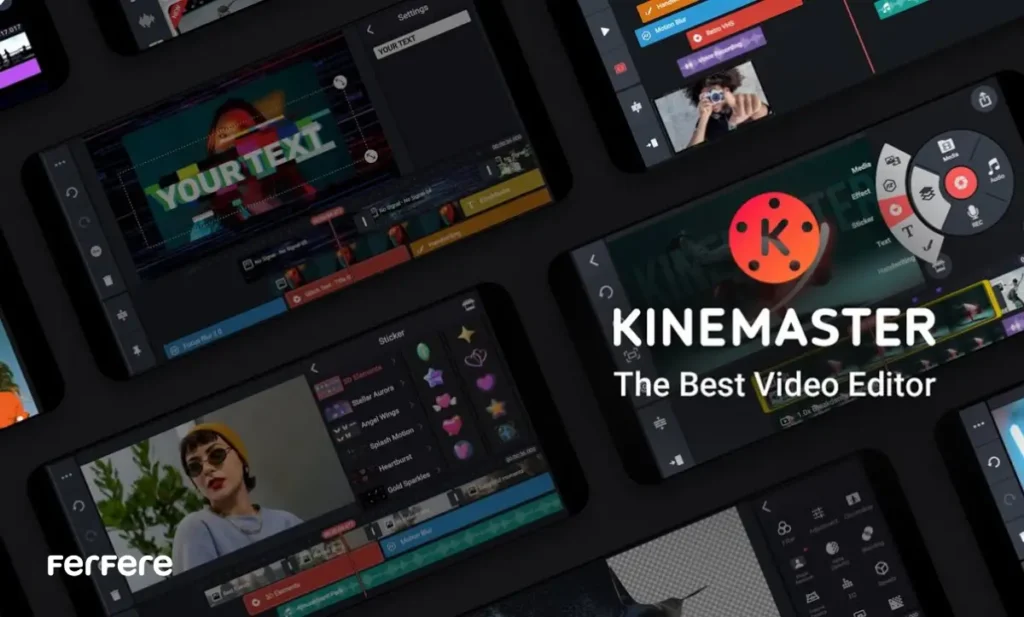
خروجی گرفتن از ویدئو در کاین مستر
وقتی که کارهای ادیت ویدیو با کاین مستر تمام شد، نوبت به خروجی گرفتن می رسد. برای این منظور از قسمت بالا سمت راست روی Export ضربه بزنید. در این مرحله می توان تنظیمات مربوط به رزلوشن و فریم ریت را مشخص نمود.
برخی کاربران، ادیت با گوشی را به عنوان یک کار حرفه ای قبول ندارند. آنها پس از خرید لپ تاپ جدید با نصب برنامه هایی مانند Premiere Pro می خواهند مهارت های ادیت خود را ارتقا دهند.
نکات حرفه ای برای ویرایش ویدئو در کاین مستر
پس از خرید موبایل، با نصب برنامه KineMaster وارد دنیای ادیت شوید. حال پس از ادیت ویدیو با کاین مستر، می توان برخی تغییرات را اعمال نمود. این تغییرات می توانند کار شما را از سایر رقبا متمایز کنند. مثلا قبل از شروع پروژه، یک شمای کلی از پروژه را روی کاغذ به صورت استوری برد رسم کنید. در این حالت شما از سردرگمی های آینده دور می شوید.
نکته دیگر، شناخت مخاطب است که تاثیر زیادی در ادیت ویدیو دارد. شناخت استایل و پلتفرمی که مخاطب شما از آن استفاده می کند، می تواند روی ادیت شما تاثیر بگذارد.
تکنیک های افزایش جذابیت ویدئوهای اینستاگرامی و یوتیوبی
در ادیت ویدیو با کاین مستر، پارامترهای زیادی به جذابیت ویدیوی شما کمک کنند. نکته اول این است که انداز ویدیوی شما با ابعاد شبکه اجتماعی یکی باشد. در مرحله بعد، المان های ظاهری برنامه باید به گونه ای باشند که علاوه بر جذابیت، به داستان سرایی ویدیوی شما نیز کمک کنند.
اگر بتوانید این دو نکته را رعایت کنید، به طور حتم تاثیر آن را مشاهده خواهید کرد.
بهترین روش های کاهش حجم ویدئو بدون افت کیفیت
بهترین روش کاهش حجم ویدیو، استفاده از فشرده ساز است. اما اینکه چه برنامه ای برای این کار انتخاب کنیم خود جای پرسش دارد. دقت کنید از برنامه هایی برای فشرده سازی استفاده کنید که امکان کاهش رزلوشن و فریم ریت را در اختیار کاربر قرار دهد. می توان فشرده سازی را به صورت آزمون و خطا انجام داد تا بهترین خروجی را انتخاب کنیم.
ترکیب کاین مستر با سایر برنامه های ویرایش ویدئو
هر چند برنامه کاین مستر در زمینه ادیت ویدیو بسیار قدرتمند است؛ اما ترکیب این برنامه با سایر برنامه های ادیت ویدیو می تواند یک همکاری بزرگ را رقم بزند. این همکاری می تواند بسیاری از افکت های ویژه را به پروژه شما اضافه کند. حتی جریان کاری پروژه نیز روان تر می شود.
برای نمونه شما می توانید در ادیتور محبوب VN، از ترنزیشن های جذاب این نرم افزار استفاده کنید؛ سپس فایل خروجی را برای استفاده از ابزار برش کاین مستر استفاده کنید.
در فروشگاه اینترنتی فرفره، همه کالاها با ضمانت به فروش می رسند. انتخاب خود را از میان محصولات متنوع فروشگاه انجام دهید. هنگام خرید، مشخصات محصول را بخوانید تا بتوانید یک خرید بینظیر را تجربه کنید. همکاران ما در تیم فروش، در همه مراحل با شما هستند. آنها در تلاشند محصول خریداری شده در کوتاه ترین زمان ممکن به کاربر برسد.
اپ کاین مستر
در حال حاضر هیچ چیزی مانند یک محتوای بصری فوق العاده نمی تواند توجه مخاطب را به خود جلب کند. شیوه بازاریابی سنتی دیگر پاسخگوی نیاز بیزینس ها نیست. اگر کسی هم نتواند خود را با شرایط جدید سازگار کند، باید بنشیند و شاهد مرگ کسب و کار خود باشد. یکی از مهارت هایی که در این زمینه می تواند به خروجی بهتر کمک کند، مهارت ویرایش ویدیو است.
یکی از اپ های مطرح در زمینه ویرایش ویدیو، KineMaster است. با این نرم افزار به راحتی می توانید پروژه خود را در اندازه های مختلف به صورت لایه ای ایجاد کنید. این لایه ها می توانند فیلم، عکس، صدا، نوشته و سایر المان ها باشند. با ترکیب هوشمندانه این عناصر، یک خروجی باکیفیت تولید کنید. حال می توانید فایل خروجی را در شبکه های اجتماعی مختلف به نمایش بگذارید.
سوالات متداول
کاین مستر یک نرم افزار حرفه ای برای ویرایش ویدیو در گوشی های اندروید و iOS است که امکاناتی مانند برش ویدیو، افزودن متن، موسیقی، افکت های تصویری و ترکیب چند لایه را ارائه می دهد.
برای ایجاد پروژه جدید، وارد برنامه شوید و روی علامت + ضربه بزنید. سپس اندازه ویدیو را انتخاب کرده و فایل های مورد نظر خود را به پروژه اضافه کنید.
برای برش ویدیو، ویدیو را انتخاب کنید، سپس با استفاده از دستگیره های کناری یا گزینه Split می توانید قسمت های مورد نظر را جدا کنید.
پس از انتخاب ویدیو، از نوار ابزار گزینه مربوط به تنظیم سرعت را انتخاب کنید و با حرکت دادن اسلایدر، سرعت ویدیو را افزایش یا کاهش دهید.
برای افزودن متن، گزینه Layer را انتخاب کرده و Text را لمس کنید. متن خود را تایپ کرده و تنظیمات مربوط به فونت و رنگ را اعمال کنید. برای افزودن استیکر، از همان قسمت، گزینه Stickers را انتخاب کنید.
برای افزودن افکت، ویدیو را انتخاب کنید و از نوار ابزار گزینه Effects را لمس کنید. برای ترنزیشن، بین دو کلیپ ضربه بزنید و از گزینه Transition، یک افکت مناسب انتخاب کنید.
ویدیو اصلی را وارد کنید و از گزینه Layer، ویدیوی دوم را به عنوان لایه جدید اضافه کنید. سپس با تغییر اندازه و موقعیت، آن را در جای مناسب قرار دهید.
برای اضافه کردن موسیقی، گزینه Audio را انتخاب کنید و فایل صوتی مورد نظر را وارد نمایید. برای ضبط صدا، از گزینه Microphone استفاده کنید.
Chroma Key برای حذف پس زمینه سبز استفاده می شود. برای فعال سازی، ویدیوی دارای پرده سبز را انتخاب کنید و از نوار ابزار گزینه Chroma Key را روشن کنید.
برای حذف واترمارک، باید نسخه Pro را خریداری کنید. در نسخه رایگان، واترمارک روی ویدیو باقی می ماند.
بهترین تنظیمات خروجی به نیاز شما بستگی دارد، اما به طور کلی، انتخاب فرمت MP4، رزولوشن 1080p و نرخ فریم 30fps برای اکثر پلتفرم ها مناسب است.
پس از ویرایش ویدیو، روی گزینه Export ضربه بزنید و پس از پردازش، گزینه Share را انتخاب کنید تا ویدیو را مستقیماً در اینستاگرام، یوتیوب یا سایر پلتفرم ها آپلود کنید.







